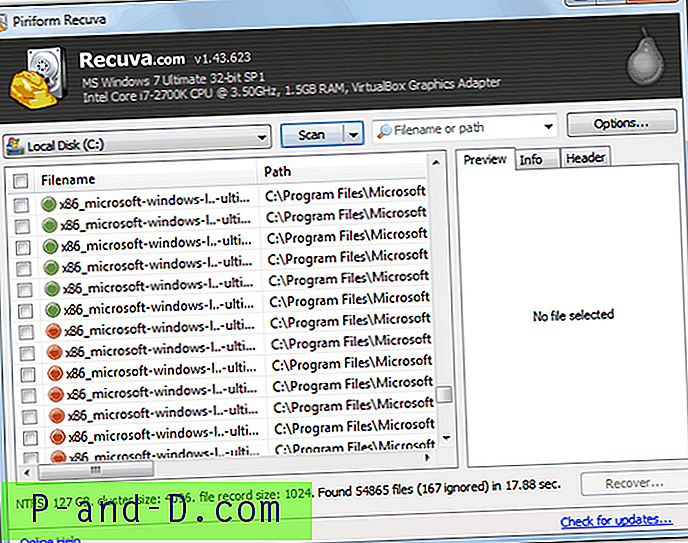Windows를 설치하거나 Windows가 사전 설치된 새 컴퓨터를 구입할 때 원하는 방식으로 설정되는 경우는 거의 없습니다. 고급 사용자 또는 괴짜로서 아마도 더 자세한 정보를 얻고 더 나은 제어권을 얻기 위해 Windows의 모양과 동작 방식을 간단하고 중요하게 변경했을 것입니다. 수많은 다른 창과 설정을 통과하는 데 시간이 걸릴 수 있습니다.
예를 들어, 기본적으로 모든 파일 확장자 또는 숨김 및 시스템 파일을 표시하려면 몇 개의 Windows를 열어야합니다. Windows 아이 캔디 설정을 변경하거나 Microsoft 업데이트 설치 방법을 제어하려는 경우 다시 이동하여 구성해야하는 별도의 영역입니다. 고급 사용자가 이러한 설정을 컴퓨터에보다 빠르게 적용 할 수있는 다양한 프로그램이 있습니다. 1. WinBubble
WinBubble은 고급 사용자에게만 권장되는 도구 일 것입니다. 경험이 부족한 사용자는이 도구를 잃어 버릴 수 있고 좋은 것보다 더 많은 피해를 입을 수 있기 때문입니다. WinBubble은 설정을 조정하고 설정을 비활성화하며 일반적으로 Windows를 좀 덜 멍청하게 만드는 데 도움이되는 수백 가지 옵션으로 구성되어 있기 때문입니다.

WinBubble은 동일한 패키지에 설치 및 휴대용 버전의 프로그램을 포함하는 것 외에도 광범위한 옵션을 다룹니다. OEM 브랜딩 / 로고 정보 설정 및 시작 화면 사용자 정의, 핵심 시스템 아이콘 편집, 화면 보호기 사용자 정의, Aero 및 창 애니메이션 켜기 / 끄기와 같은 Windows 모양 설정 조정 등 그래픽 조정이 있습니다.
보다 고급 옵션은 탐색기 컨텍스트 메뉴 항목 사용자 정의, UAC 편집, 탐색기에서 드라이브 숨기기, 파일 색인 작성, 사용자 계정 편집, Internet Explorer 사용자 정의 및 몇 가지 일반적인 Windows 성능 조정입니다. 다른 방법으로 가고 경험이 적은 사용자를 위해 컴퓨터를 잠 그려면 몇 가지 옵션도 있습니다. 너무 많이 변경하면 Windows 기본값으로 다시 설정하는 옵션이 있습니다. WinBubble은 Windows Vista 및 7과 호환됩니다.
WinBubble 다운로드
2. Vista4 전문가
이름에서 알 수 있듯이 Vista4Experts는 고급 사용자가 변경하려는 여러 설정을 빠르게 구성하거나 켜고 끌 수 있도록 설계된 작은 유틸리티입니다. 비스타가 Windows 7 및 Windows 8과 유사하기 때문에 Vista보다 최신 운영 체제를 공식적으로 지원하도록 프로그램을 업데이트 한 적은 없지만 대부분의 기능은 여전히 잘 작동합니다. 일부는 XP에서도 작동합니다.

Vista4Experts는 이식 가능한 실행 파일이므로 간단히 실행하고 나타나는 20 개 정도의 옵션 목록을 스크롤하면됩니다. 사용자 계정 컨트롤 비활성화, Windows 인덱싱 해제, 항상 파일 확장명 표시, Aero 비활성화, 업데이트 확인 또는 다운로드 안 함, 항상 Windows 탐색기 또는 Internet Explorer 메뉴 표시 등의 기능을 편집 할 수 있습니다.
마우스 오른쪽 버튼을 클릭하고 기능을 확인, 선택 해제 및 비활성화하도록 선택하십시오. IE 기본 검색과 같은 일부 옵션은 Check와 Uncheck를위한 것입니다. 설정을 적용 할 준비가되면 조치 수행을 클릭하십시오. 설정에 필요한 경우 로그 오프가 필요할 수 있습니다. 되돌릴 수있는 모든 옵션은 선택 취소 한 다음 적용하십시오.
Vista4Experts 다운로드
3. XdN 트위 커
XdN Tweaker는 아마도 우리가 이미 언급 한 두 프로그램 사이에있는 유틸리티 일 것입니다. Vista4Experts보다 더 많은 옵션이 있지만 WinBubble만큼 많은 옵션은 없습니다. 이 옵션에 포함 된 많은 옵션은 "전문가"사용자에게는 다소 적지 만 위의 도구와 비슷하게 만들 정도로 충분합니다.
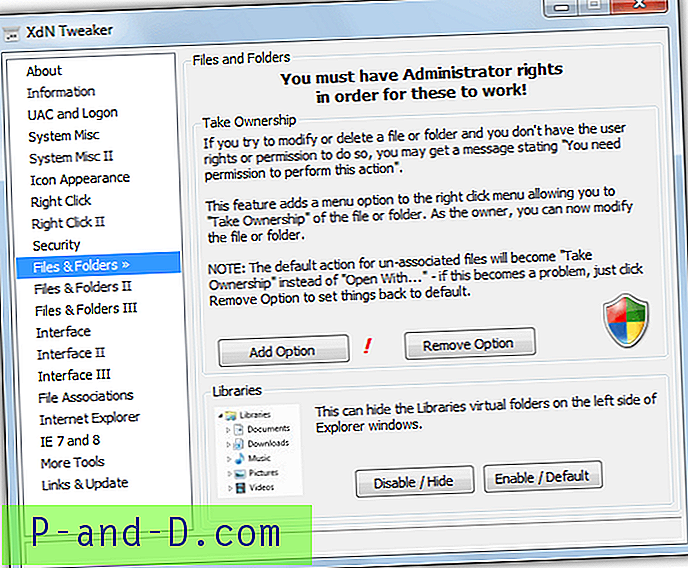
XdN Tweaker에 대해 우리가 좋아하는 것은 멋지고 깨끗한 인터페이스입니다. 필요하지 않은 모든 옵션을 보면서 많은 시간을 할애 할 수있는 다른 프로그램과 함께 시간을 절약하기 위해 수동으로 원하는 것을 변경했을 수도 있습니다. 최대 절전 모드 제어, Windows Update 설정 변경, 오른쪽 클릭 메뉴 항목 추가 (소유권 포함) 및 몇 가지 인터페이스 관련 조정 기능과 같은 기능을 사용할 수 있습니다. 보다 실질적인 조정을 위해 다른 곳을 살펴 봐야하며 휴대용 및 설치 프로그램을 사용할 수 있습니다.
XdN Tweaker 다운로드
4. GIGATweaker
여기서 GIGATweaker가 가장 포괄적 인 프로그램은 아니지만상은 WinBubble에게 주어집니다. 사용하기 쉽고 고급 사용자로서 기본 Windows 설치에서 편집하고 싶을 많은 기능이 혼합되어 있습니다. 그리고 아마도 요점 일 것입니다. 최소한의 노력으로 신속하게 변경을 원합니다.
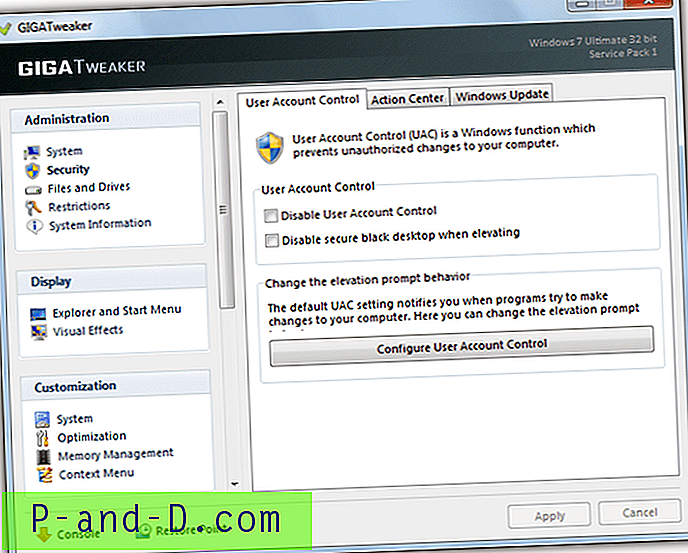
GIGATweaker에는 시작 관리자, 제거 관리자 및 기본 제공 Windows 도구 및 스냅인이 한곳에있는 Windows 유틸리티 섹션과 같이 사용하거나 사용하지 않을 다른 옵션도 있습니다. 이 섹션에는 Windows 평가 기간과 Windows God Mode 바로 가기를 만드는 기능을 다시 설정하는 Windows rearm 옵션도 있습니다.
여기서 GIGATweaker의 진정한 장점은 관리, 디스플레이 및 사용자 정의 섹션에서 옵션을 선택하는 것입니다. 로그온 및 로그 오프, 사용자 계정 제어, 작업 센터, Windows Update, 시스템 및 OEM 정보, 탐색기, 작업 표시 줄 및 시작 메뉴 조정 및 Windows 시각 효과를 조정하기위한 여러 가지 조정이 있습니다. 하단의 콘솔을 열어 레지스트리 등에 대한 조정 내용을 표시합니다. GIGATweaker는 Windows 7과 호환되는 것으로 표시되며 휴대용 버전을 사용할 수 있습니다.
GIGATweaker 다운로드
물론 수백 가지의 Windows 조정 도구가 있지만 몇 가지 사소한 변경 사항이 아닌 고급 설치 사용자가 Windows를 새로 설치할 때 변경하려는 설정을 변경하려는 몇 가지 사항을 고수하려고 노력했습니다. 이들은 Vista와 XP TweakUI의 7 가지 버전입니다.
참고 : 이 도구에서 찾은 많은 설정은 시스템의 전반적인 보안 수준을 낮출 수 있지만 고급 사용자 나 전문가는 더 많은 정보를 원하고 자체 시스템을 제어하기 때문에 항상 변경하는 사항입니다. 기본 Windows 설정은 평균 또는 경험이없는 사용자의 이익을 위해 존재하지만 우리의 나머지 부분을 귀찮게합니다. 분명히 당신은 당신이 활성화하거나 비활성화하는 것에주의해야하지만 그것은 당신의 자신감과 경험 수준에 달려 있습니다.